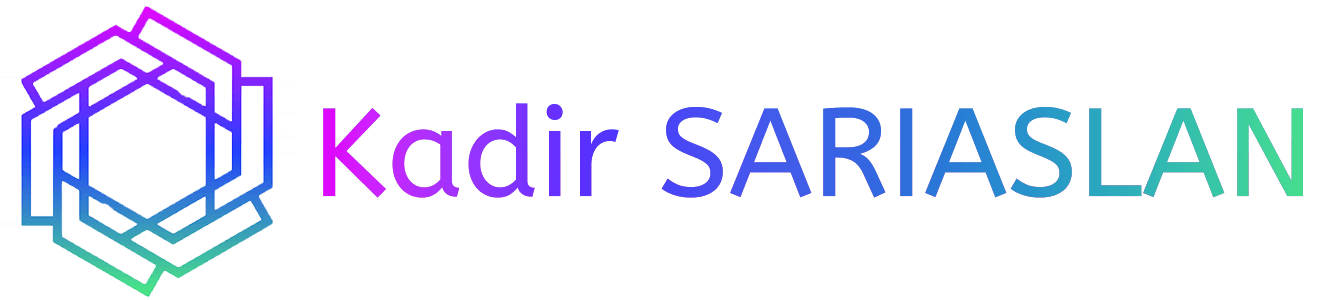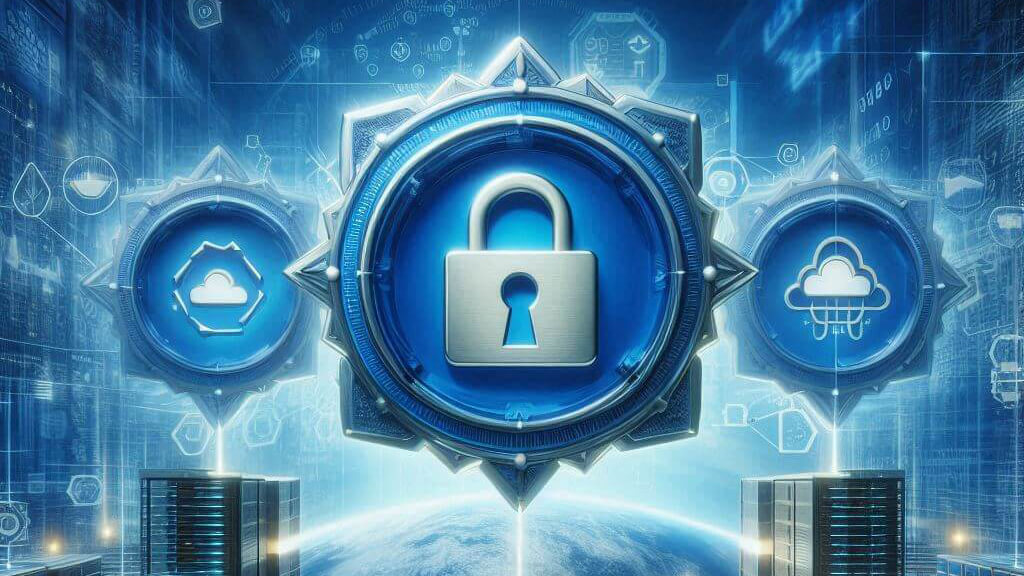Türkiye’de Instagram’ın engellenmesi ve VPN uygulamalarıyla ilgili gizlilik endişeleri nedeniyle, kendi özel VPN sunucunuzu kurmak önemli bir çözüm olabilir.
Bu yazıda internet erişiminizi ücretsiz ve güvenli bir şekilde nasıl güvence altına alabileceğinizi anlatacağım.
Kendi VPN sunucunuzu kurmak internet bağlantınızı daha güvenli ve gizli hale getirir.
Kendi VPN’inizi çalıştırarak çevrimiçi etkinliklerinizi koruyabilir ve erişim kısıtlamalarını atlayabilirsiniz.
Çoğu VPN hizmeti, verilerinizi kimin kontrol ettiğini ve verilerinize kimin eriştiğini bilmediğiniz bir ortamda çalışır.
Ancak kendi VPN sunucunuzu kurarak bu riskleri en aza indirebilir ve özgür, güvenli bir internet deneyimi yaşayabilirsiniz.
Bu kurulumu Outline VPN ve Google Cloud’un ücretsiz sunucusunu kullanarak anlatacağım.
Eğer ücretsiz sunucunun sınırlamaları yeterli gelmezse, ücretli sunucularda kendi VPN sunucunuzu kurmak için aynı adımları takip edebilirsiniz.
Adım Adım Kurulum
- Google Cloud Platform’a Giriş Yapın Google Cloud Platform‘ a gidin.
Daha önce etkinleştirmediyseniz, önce API kütüphanesinden “Compute Engine API “yi etkinleştirin.
- Bir VM Örneği Oluşturun “VM örnekleri “ne gidin ve bir sanal makine oluşturun.

- Ücretsiz olmak için Google Ücretsiz Katmanında belirtilen özelliklere dikkat edin:Oregon, Iowa veya Güney Carolina bölgelerinden birinde oluşturulmuş ve maksimum 30 GB standart diske sahip bir e2-micro sanal makinesi.

- VM Instance Ayarları Sanal makineyi dilediğiniz gibi adlandırabilirsiniz.
Ancak isim küçük harf ile başlamalı ve sonrasında rakam içerebilir.
Bölge seçimi için free tier sınırlamasına uymak için yukarıda belirtilen 3 bölgeden birini seçiniz ve sanal makine olarak E2-micro seçiniz.
- Önyükleme Diski Ayarları Önyükleme diski bölümünde disk türünü değiştirmeyi unutmayın.
İşletim sistemi olarak Ubuntu 20.04 LTS seçin.
- Güvenlik Duvarı Ayarları HTTP ve HTTPS trafiğine izin vermek için kutuları işaretleyin.
“Gelişmiş Seçenekler” -> “Ağ” -> “Ağ Arayüzleri” bölümünde, “Ağ Hizmeti Katmanı” için “Standart “ı seçin.
- Sanal Makine Oluşturma

Anahat Sunucu Kurulumu
- SSH ile bağlanın Sunucuya bağlanmak için Google Console’da sunucunuzun yanındaki “SSH” seçeneğine tıklayın.
Kurulumu gerçekleştirmek için aşağıdaki komutları sırayla çalıştırın:sudo apt update -y sudo apt upgrade -y sudo bash -c "$(wget -qO- https://raw.githubusercontent.com/Jigsaw-Code/outline-server/master/src/server_manager/install_scripts/install_server.sh)"Eksik paketleri yüklemesi gerektiğinden, yükleme sorularına “Y” yazın ve yüklemeleri tamamlayın.

- Kurulumdan Sonra Kurulum tamamlandığında, yeşil ile yazılı alanı kopyalayın.
Ardından, güvenlik duvarında belirtilen bağlantı noktalarına izin vermeniz gerekir.
- Güvenlik Duvarı Kuralları Oluşturun Google Cloud Console’da “Güvenlik Duvarı” araması yaparak güvenlik duvarı bölümüne gidin.
Yeni bir güvenlik duvarı kuralı oluşturun:Targets = All instances in the network Source IPv4 Ranges = 0.0.0.0/0TCP ve UDP alanlarına kurulumun sonunda belirtilen portları girin.
Örneğin, benim kurulumum için Yönetim için 34235 TCP ve Erişim için 48302 TCP ve UDP.
- Outline Manager’ ı yükleyin Bilgisayarınızdan Outline Manager sayfasına gidin ve uygulamayı yükleyin.
Uygulamanın sol tarafında bulunan + butonuna tıklayın ve “Advanced” seçeneği ile devam edin.
Kurulum sonunda aldığınız kodu buraya yapıştırın.
VPN Sunucunuzu Kullanmaya Hazırsınız Kendi VPN sunucunuzu kullanmaya başlamak için oluşturulan anahtarları telefonunuzdaki veya bilgisayarınızdaki Outline Client uygulamasına girin.
#VPN #FreeVPN #İnternetGüvenliği #Gizlilik #GoogleCloud #OutlineVPN #TechTips #CyberSecurity #VPNSetup #DigitalPrivacy